Thông tin liên hệ
- 036.686.3943
- admin@nguoicodonvn2008.info

Có nhiều cách khác nhau để tìm thư mục trống trong Windows 11 thay vì kiểu tìm thủ công tốn khá nhiều thời gian và thao tác của bạn. Khi đó bạn dễ dàng dọn dẹp không gian của máy tính, loại bỏ những thư mục rác không quan trọng. Dưới đây là hướng dẫn tìm thư mục trống trong Windows 11.
Hướng dẫn tìm thư mục trống trong Windows
Trong giao diện Windows Explorer bạn nhập lệnh tìm kiếm vào thanh tìm kiếm kind:folder size:empty or empty và nhấn Enter.
Chức năng tìm kiếm sẽ hiển thị tất cả các tệp và thư mục trống.
Bạn mở hộp thoại Run sau đó nhập cmd vào thanh tìm kiếm và nhấn tổ hợp phím Ctrl + Shift + Enter để chạy dưới quyền Admin.
Tiếp đến, nhập đường dẫn tệp bắt đầu bằng “cd” rồi nhấn Enter, chẳng hạn “cd %USERPROFILE%\Documents”.
Trong thư mục, định dạng lệnh của bạn sẽ như sau dir /[drive letter] /B [lists file names] /S [if you want to search subdirectories] | find “0 Folder(s). Nhấn Enter để tìm kiếm nội dung.
Bạn có thể tải file .reg dưới đây để thêm tùy chọn định vị thư mục trống vào menu chuột phải.
https://www.elevenforum.com/attachment-download-timer/110340
Sau khi tải tệp trên bạn chỉ cần click để khởi chạy tệp và nhấn chuột phải để kiểm tra thư mục rộng trên máy tính.
Nguồn tin: Quantrimang.com:
Ý kiến bạn đọc
Những tin mới hơn
Những tin cũ hơn
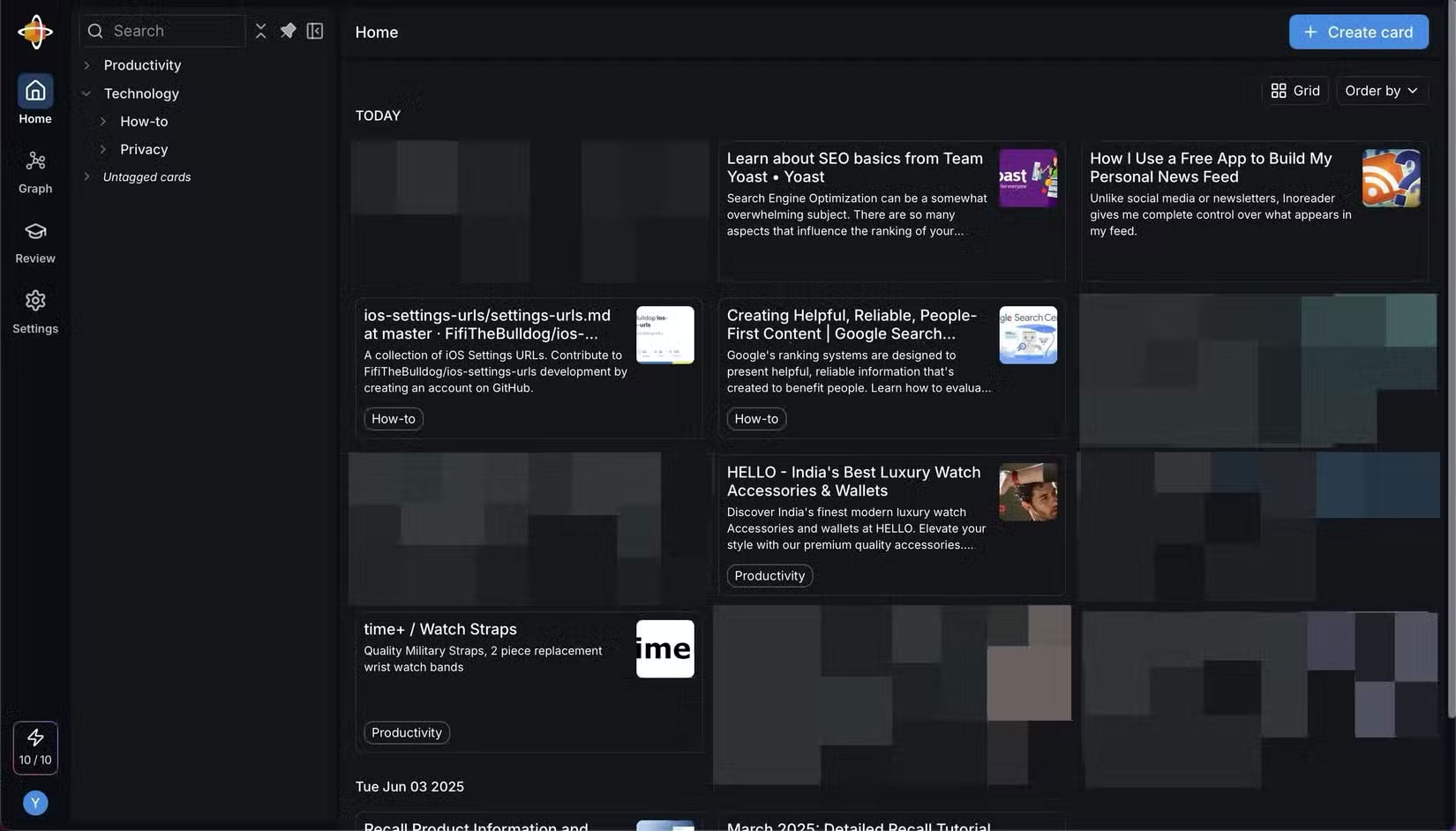 5 ứng dụng thay thế Pocket tuyệt vời để lưu bookmark
5 ứng dụng thay thế Pocket tuyệt vời để lưu bookmark
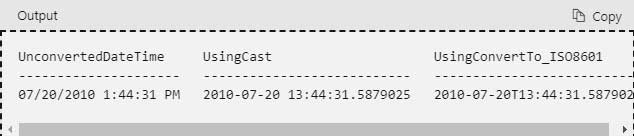 Hàm CAST trong SQL Server
Hàm CAST trong SQL Server
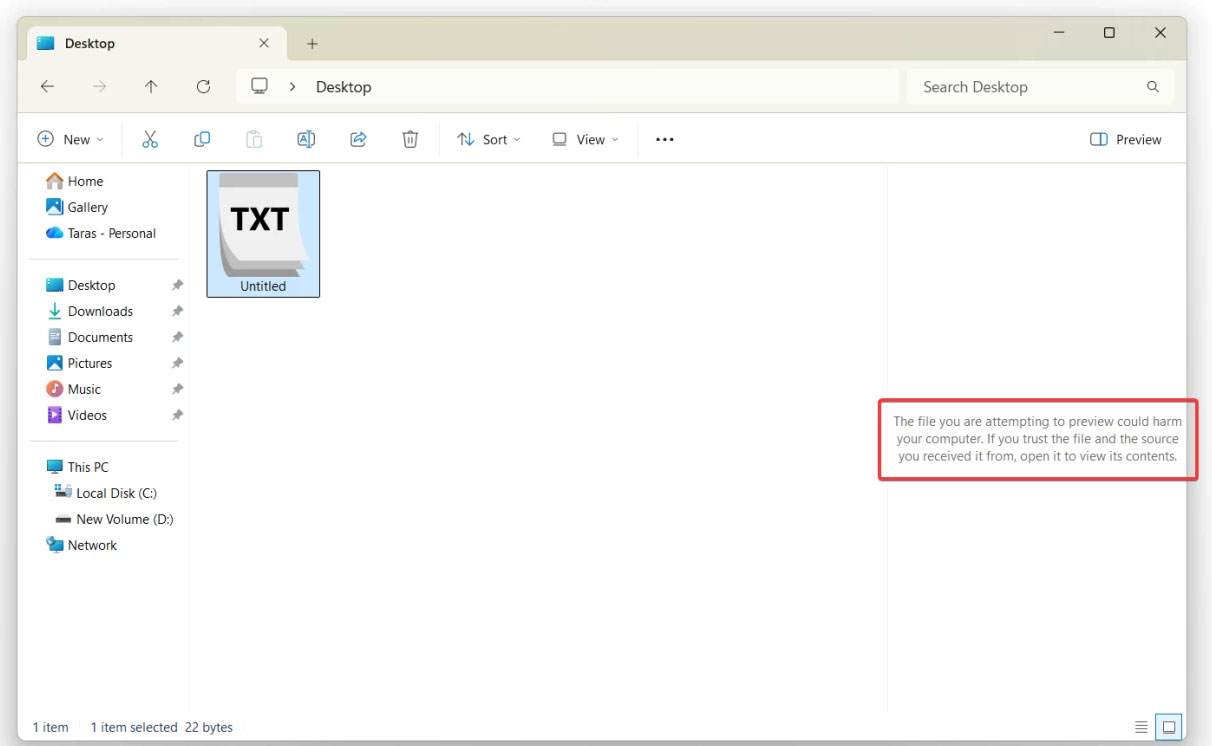 Microsoft tắt tính năng xem trước trong File Explorer vì lý do bảo mật
Microsoft tắt tính năng xem trước trong File Explorer vì lý do bảo mật
 Những điều người giàu không bao giờ nói
Những điều người giàu không bao giờ nói
 Cách tìm kiếm thư mục trống trong Windows 11
Cách tìm kiếm thư mục trống trong Windows 11
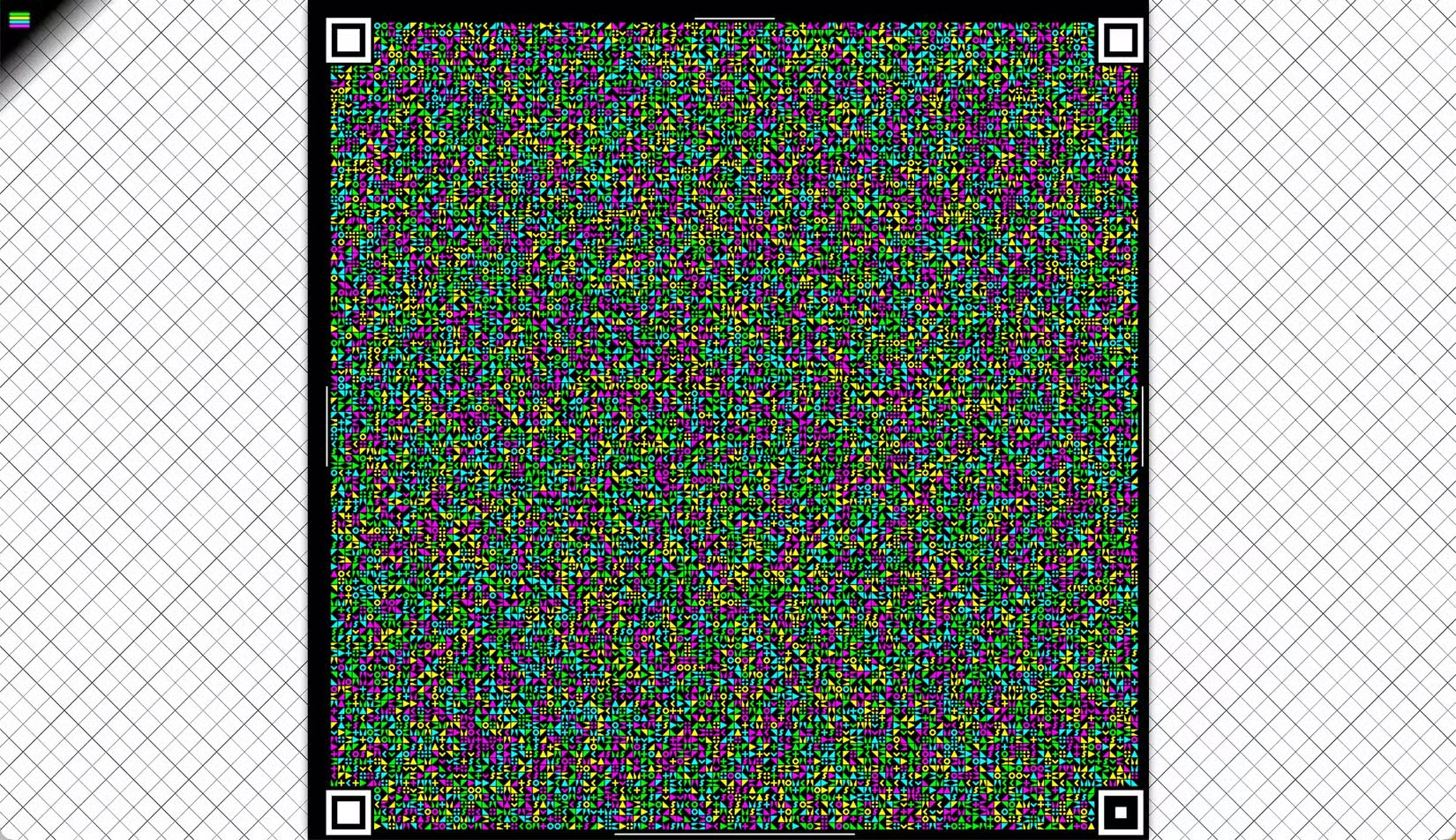 Truyền file từ máy tính sang điện thoại chỉ bằng camera – không cần Internet
Truyền file từ máy tính sang điện thoại chỉ bằng camera – không cần Internet
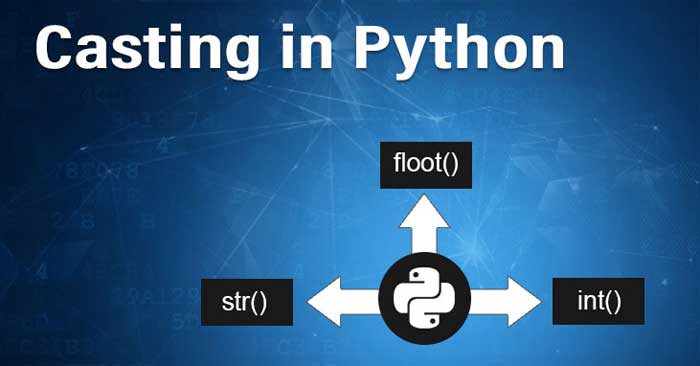 Ép kiểu trong Python
Ép kiểu trong Python
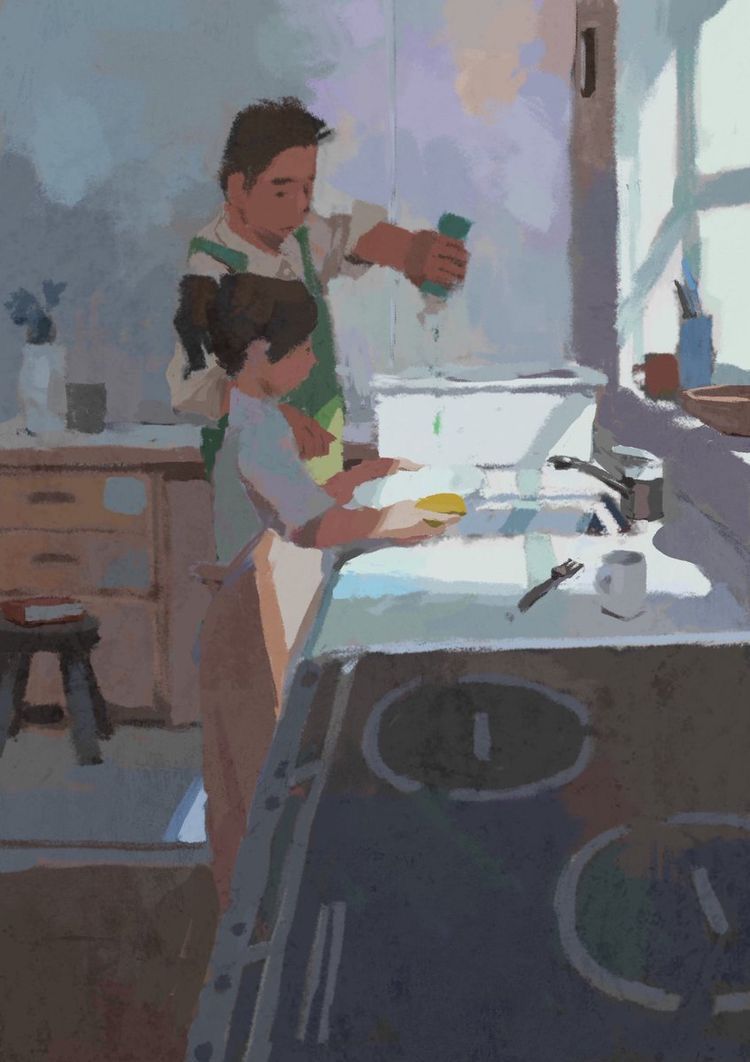 Ai cũng cần có hạnh phúc riêng mình
Ai cũng cần có hạnh phúc riêng mình
 Hỏi mình trước lúc muốn chia tay
Hỏi mình trước lúc muốn chia tay
 Gởi anh ngày yêu cuối!
Gởi anh ngày yêu cuối!
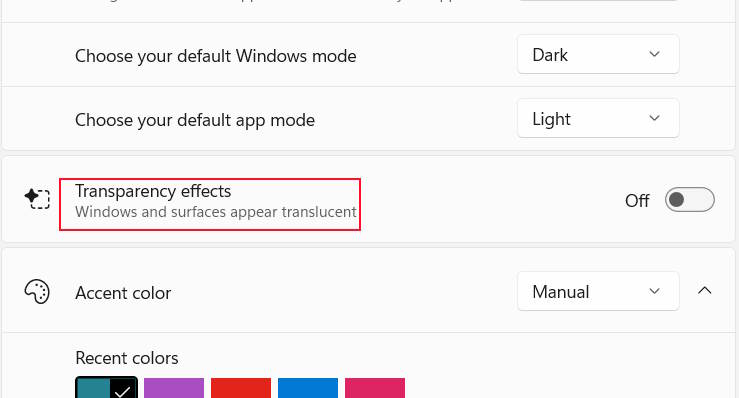 5 cài đặt ẩn trên Windows 11 tăng tốc máy tính
5 cài đặt ẩn trên Windows 11 tăng tốc máy tính
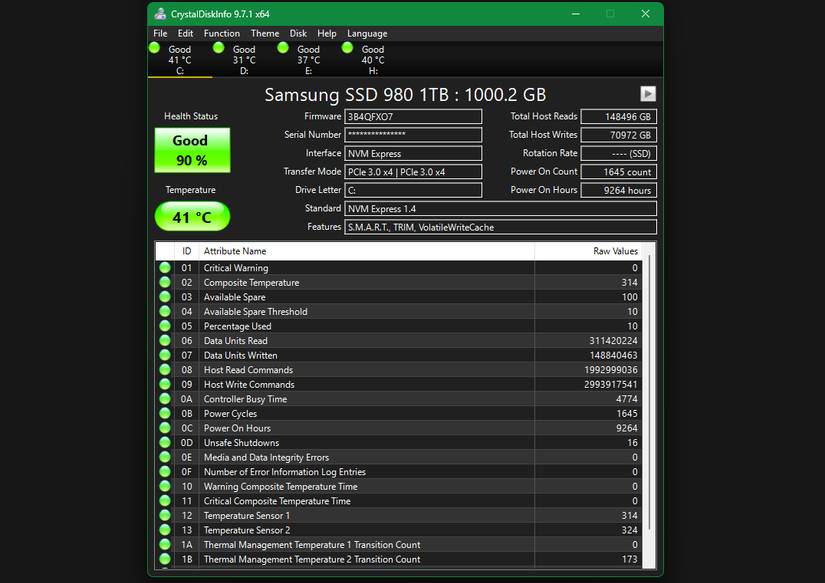 Ổ SSD "giá rẻ" mà bạn mua có thể là hàng giả: Hãy kiểm tra ngay!
Ổ SSD "giá rẻ" mà bạn mua có thể là hàng giả: Hãy kiểm tra ngay!
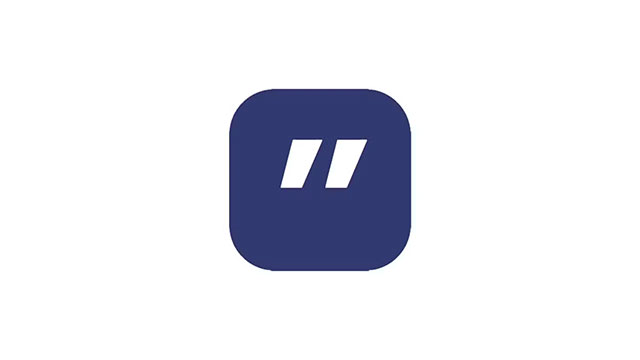 4 công cụ Windows miễn phí giúp tối ưu hiệu suất và bảo mật hệ thống mà bạn nên dùng thử
4 công cụ Windows miễn phí giúp tối ưu hiệu suất và bảo mật hệ thống mà bạn nên dùng thử
 Câu nói hay về hoa, cap về hoa, stt về hoa hay và ý nghĩa
Câu nói hay về hoa, cap về hoa, stt về hoa hay và ý nghĩa
 Đây là cách tăng dung lượng bộ nhớ ảo trên Windows
Đây là cách tăng dung lượng bộ nhớ ảo trên Windows
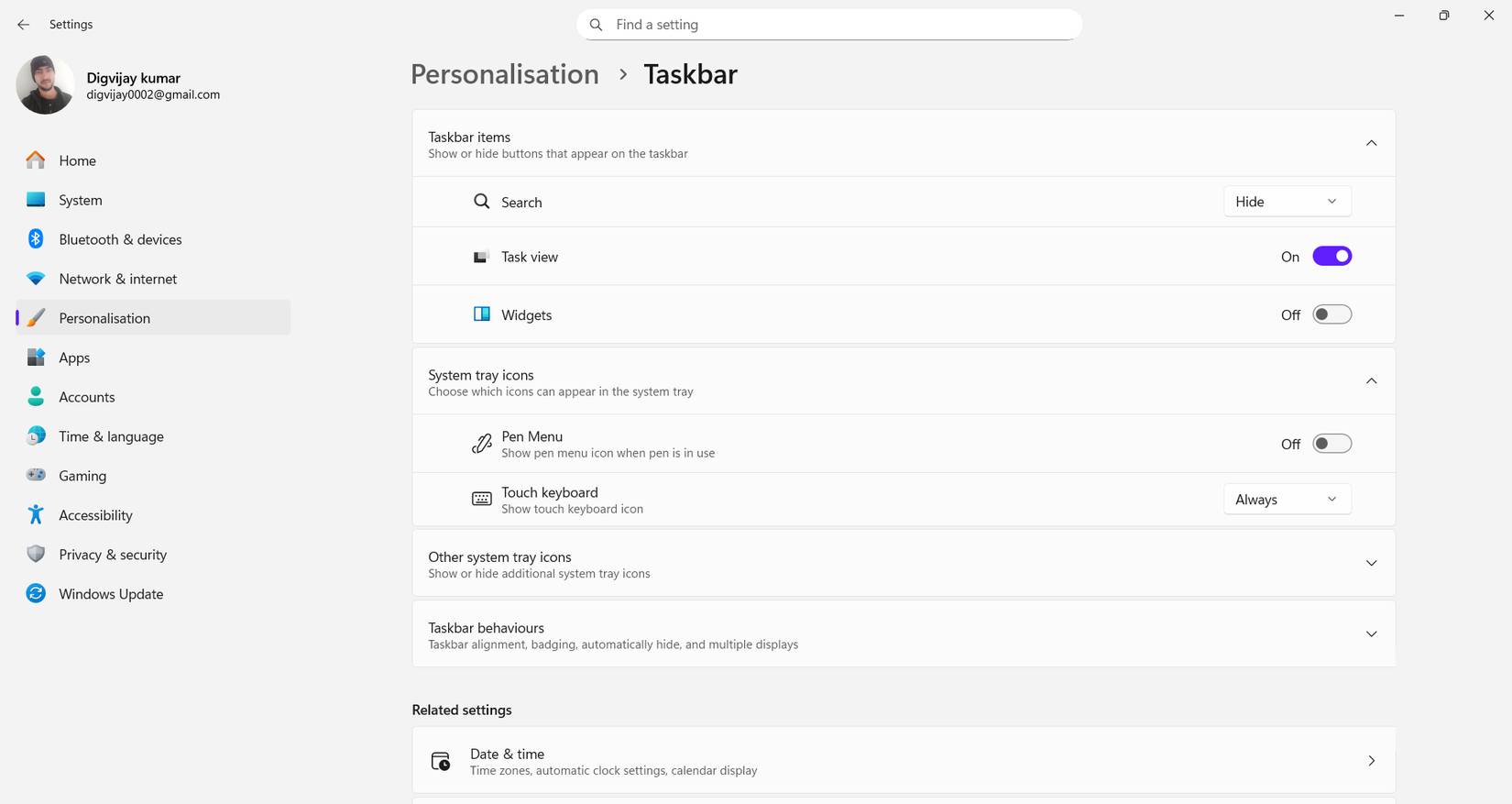 6 bước để xóa mọi quảng cáo khỏi Windows 11
6 bước để xóa mọi quảng cáo khỏi Windows 11
 Chuỗi (String) trong C/C++
Chuỗi (String) trong C/C++
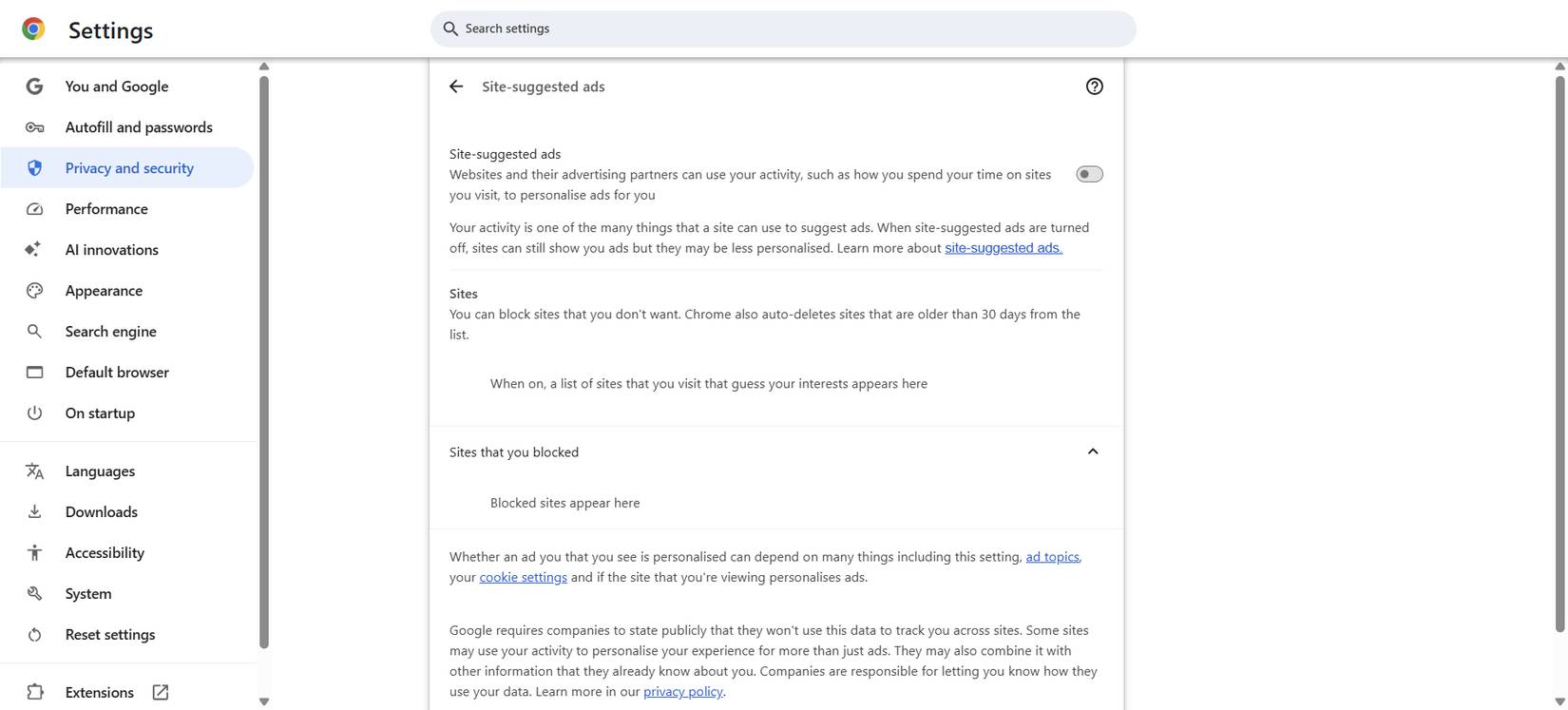 Hãy tắt bảng điều khiển ẩn này để ngăn Chrome theo dõi hoạt động duyệt web của bạn!
Hãy tắt bảng điều khiển ẩn này để ngăn Chrome theo dõi hoạt động duyệt web của bạn!
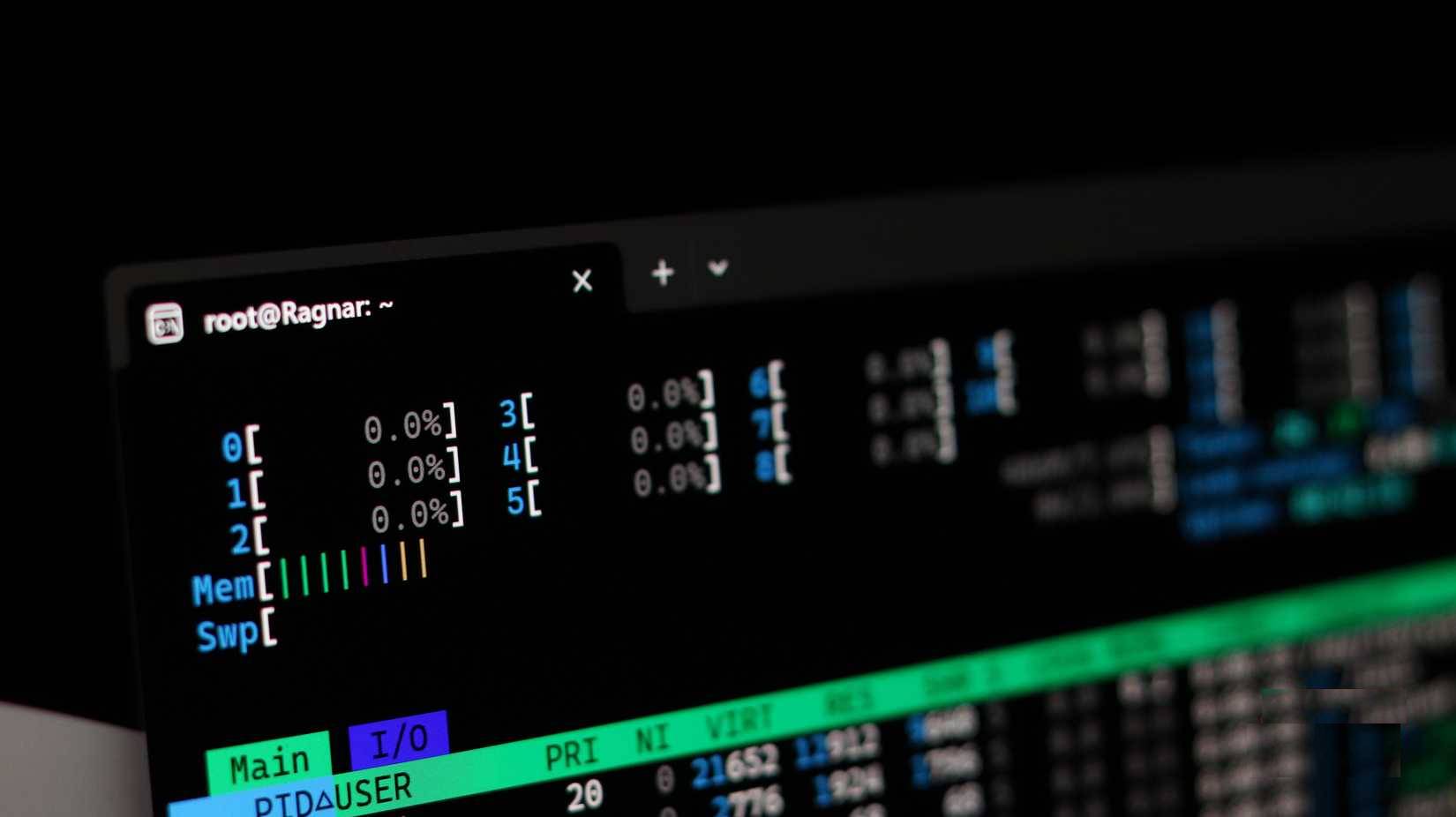 Tại sao htop có thể đánh bại Task Manager?
Tại sao htop có thể đánh bại Task Manager?
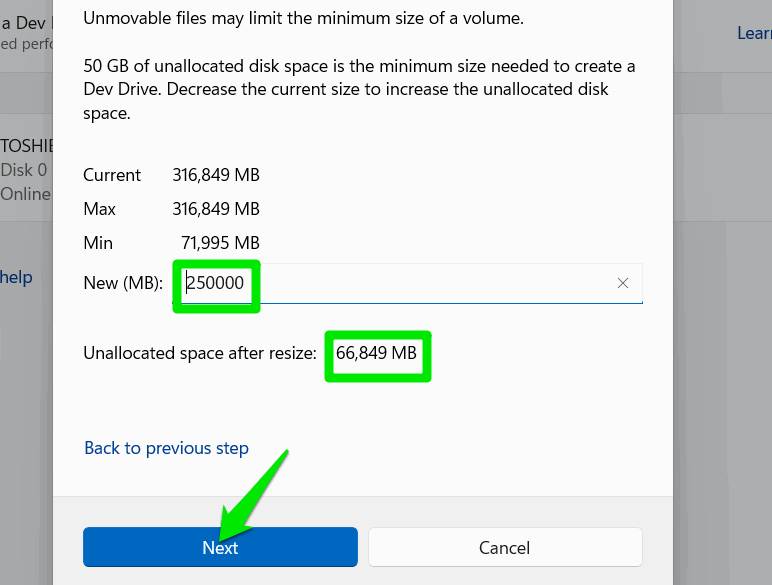 Tại sao bạn nên chuyển game sang Dev Drive trong Windows?
Tại sao bạn nên chuyển game sang Dev Drive trong Windows?
